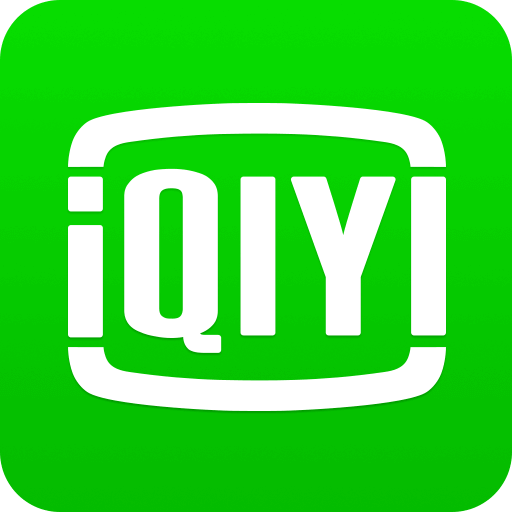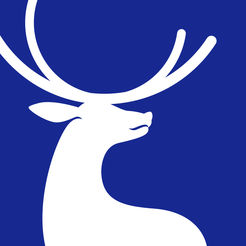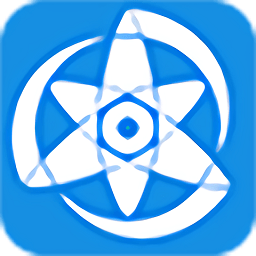win7经常弹出程序已停止工作怎么办 win7经常弹出程序已停止工作解决方法
作者:佚名 来源:xp下载站 时间:2024-03-14 14:58
电脑系统中有很多的版本,很多用户都是用的win7系统,这个系统虽然比较早,但是办公操作功能都是应有尽有的,最近有一些用户反馈,经常跳出来程序已停止工作,非常频繁,很苦恼不知道怎么办,那么下面小编就带给大家win7经常弹出程序已停止工作解决方法。一起来看看吧!
win7经常弹出程序已停止工作怎么办
解决方法:
1、右键点击计算机图标,选择属性,如图所示:
2、在系统窗口中,选择高级系统设置,如图所示:
3、随后弹出系统属性窗口,在高级选项卡中,点击性能设置选项,如图所示:
4、最后在性能选项窗口中,切换至数据执行保护选项卡,点击“为除下列选定程序之外的所有程序和服务启用dep”并点击下方的“添加”按钮从硬盘中选中该程序即可,如图所示:
其他原因及解决方法:
1、程序本身的问题:
如果程序本身存在错误或缺陷,就有可能导致程序停止工作。解决方法是尝试更新程序到最新版本,或者下载修复补丁。
2、程序与操作系统不兼容:
有时候,程序可能与操作系统存在冲突或不兼容问题,导致程序停止工作。解决方法是尝试在另一台电脑上运行该程序,或者在网上查找相关操作系统和程序的兼容性信息。
3、杀毒软件或防火墙干扰:
杀毒软件或防火墙可能会干扰程序的正常运行,导致程序停止工作。解决方法是关闭或禁用杀毒软件或防火墙,或者添加程序到白名单中。
4、硬件故障:
如果电脑硬件存在故障,例如硬盘、内存、显卡等,也有可能导致程序停止工作。解决方法是检查电脑硬件是否正常,进行维修或更换。
5、系统问题:
如果操作系统存在漏洞或错误,也有可能导致程序停止工作。解决方法是更新操作系统,清理系统缓存和垃圾文件,或者重新安装操作系统。
6、内存不足:
如果电脑内存不足,也有可能导致程序停止工作。解决方法是关闭或卸载一些不必要的程序或文件,或者增加内存条。